
Vous voulez savoir comment générer facilement des codes QR dans Excel 2007 ? Ne manquez pas ce tutoriel détaillé proposé par l'éditeur PHP Zimo. Ce guide vous guidera étape par étape tout au long du processus, vous aidant à générer le code QR dont vous avez besoin rapidement et efficacement. Continuez à lire le contenu suivant pour en savoir plus sur chaque étape de génération de codes QR dans Excel 2007, dites adieu aux opérations fastidieuses et réalisez facilement vos besoins.
La première marque sur l'image : i = MK_QR(ActiveCell.Value, "10", "4"),
Il y a trois paramètres entre parenthèses : ActiveCell.Value est le contenu à convertir en QR code, dans cet exemple Le contenu de la cellule actuellement sélectionnée
"10", la précision d'affichage du code QR, plus la précision d'affichage est élevée, plus la reconnaissance est élevée, mais le temps de lecture est plus long
"4", le code QR size
Le deuxième dans l'image Marquez sur : ActiveCell.Offset(0, 1).Sélectionnez où placer le code QR généré. Dans l'exemple de code,
place l'image du code QR une cellule à droite du code actuel. cellule. Les deux nombres entre parenthèses après le décalage représentent les coordonnées
Le premier nombre représente le décalage de la ligne, le bas est positif, le haut est négatif
Le deuxième nombre représente le décalage de la colonne, la droite est positive, la gauche est négative

Comment utilisation : sélectionnez la cellule pour convertir le code QR, appuyez sur la touche de raccourci alt+F8 pour afficher la fenêtre d'exécution, sélectionnez MakeQRCode à exécuter
Nous pouvons également utiliser des images pour appeler cette macro, dessiner ou insérer n'importe quelle image, faites un clic droit l'image, sélectionnez [Spécifier la macro]
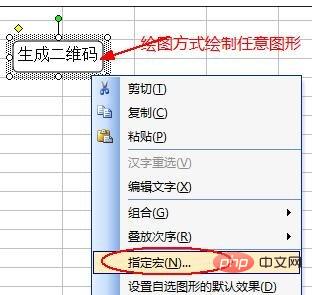
Ensuite, sélectionnez la macro précédemment personnalisée dans la boîte de dialogue contextuelle

La dernière étape consiste à ajuster de manière appropriée la taille de la cellule pour qu'elle soit cohérente avec la taille de l'image. Image du code QR
Ce qui précède est le contenu détaillé de. pour plus d'informations, suivez d'autres articles connexes sur le site Web de PHP en chinois!
 Comment utiliser définir
Comment utiliser définir
 prix du bitcoin
prix du bitcoin
 Touches de raccourci du pot de peinture PS
Touches de raccourci du pot de peinture PS
 quelle est l'adresse mac
quelle est l'adresse mac
 Méthode d'implémentation de la fonction de lecture en ligne Python
Méthode d'implémentation de la fonction de lecture en ligne Python
 Dogecoin dernier prix aujourd'hui
Dogecoin dernier prix aujourd'hui
 Séquence de déduction des paiements WeChat
Séquence de déduction des paiements WeChat
 css désactiver l'événement de clic
css désactiver l'événement de clic
 Que signifie la liquidation ?
Que signifie la liquidation ?